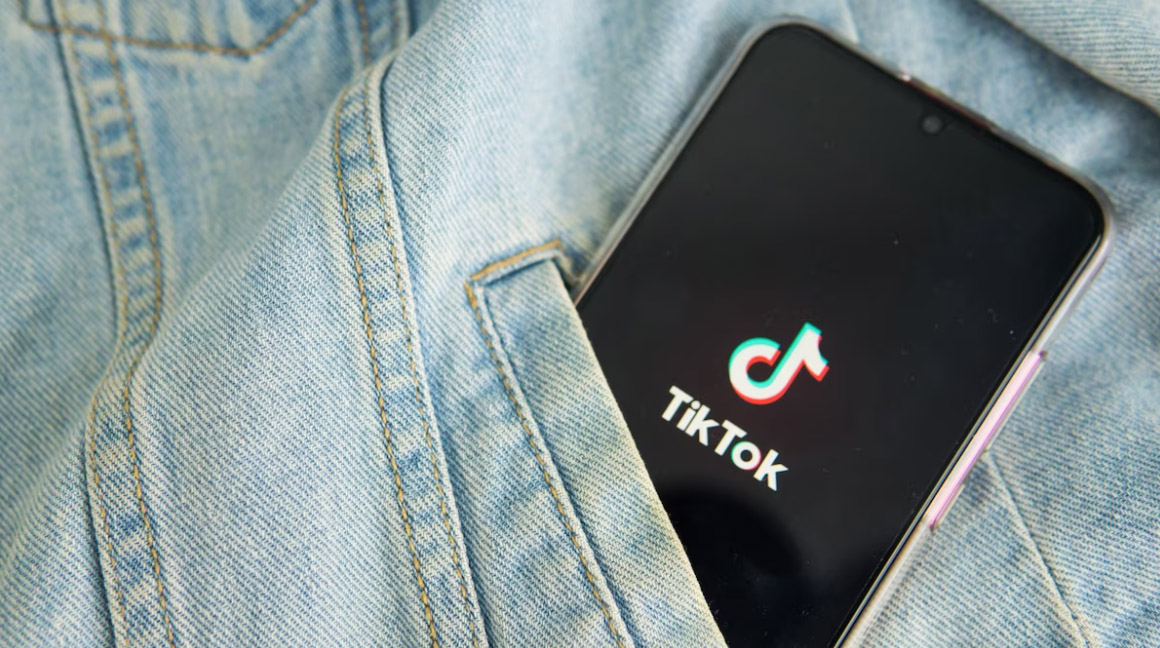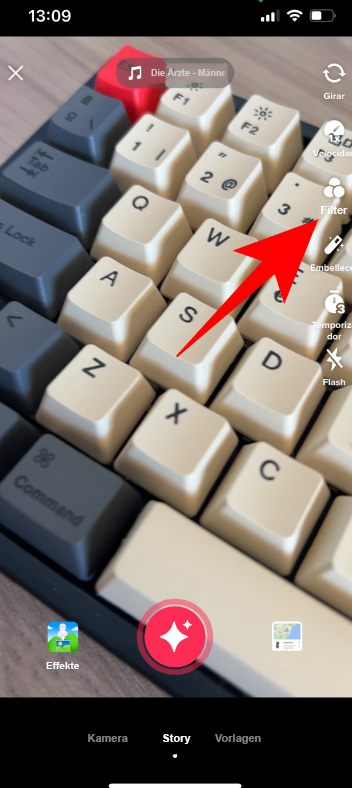Wie entferne ich TikTok-Filter auf Android
TikTok macht es uns unheimlich einfach Videos und Fotos professionell aussehen zu lassen. Die App hat es weit gebracht und vor allem die einfache Handhabung spielte bei der Erfolgsgeschichte eine große Rolle. Sowohl auf musikalischer, als auch auf visueller Ebene konnte TikTok mit Effekten und Filtern bei den Nutzern punkten. Doch was, wenn man den ganzen Firlefanz wieder loswerden möchte?
Glücklicherweise ist das Entfernen der Video-Filter, ebenso einfach wie das Hinzufügen. Zwar könnt ihr durch externe Bildbearbeitungs-Apps schon im Voraus vieles aus euren Bildern herausholen, allerdings bietet TikTok auch App-intern so einige coole Gimmicks.
Die TikTok-Filter lassen sich allerdings nur von Videos entfernen, welche auch eure eigenen Inhalte sind. D.h. ihr könnt die Filter der Inhalte von anderen Nutzern nicht so einfach entfernen. Solange ihr allerdings eure Videos als Vorlage gespeichert habt, könnt ihr diese auch weiterhin einfach bearbeiten, euren eigenen TikTok-Sound hinzufügen oder eben auch Filter wieder entfernen.
Wie entferne ich TikTok-Filter auf Android
Es macht Spaß die vielen Variationen an Filtern und Effekten auszuprobieren. Doch wenn es zu wild wird oder du einen Filter versehentlich aktiviert hast und nicht willst, dass er in deinem TikTok-Video angezeigt wird, kannst du einfach Folgendes tun:
- Öffnet das Video auf Tiktok, wessen Filter ihr entfernen wollt. Klickt also auf die Filter-Option in der rechten Menüleiste.
- Im folgenden Fenster werdet ihr diesen durchgestrichenen Kreis sehen. Wenn ihr darauf klickt, werden alle Filter entfernt und das Bild/Video in den Originalzustand versetzt. Einfach, was?

TikTok
Mit dieser mitreisenden Social-Media-App könnt ihr eure Lieblingsmusik in Videos einfügen, um diese zu bearbeiten. Eine Sammlung von Millionen von Songs und Sound-Effekten steht euch hier zur Verfügung, um die besten Videos zu erstellen und auf euren Social Media mit euren Freunden zu teilen. Mit dieser App werdet ihr im Handumdrehen zu Influencern.